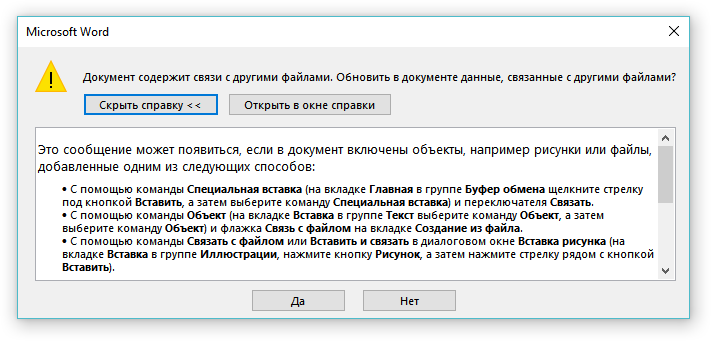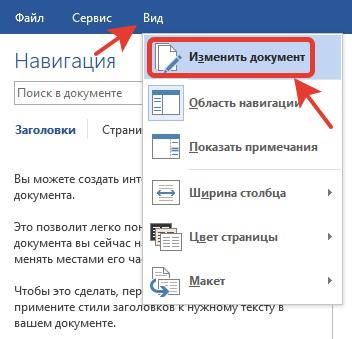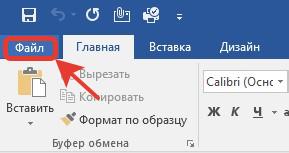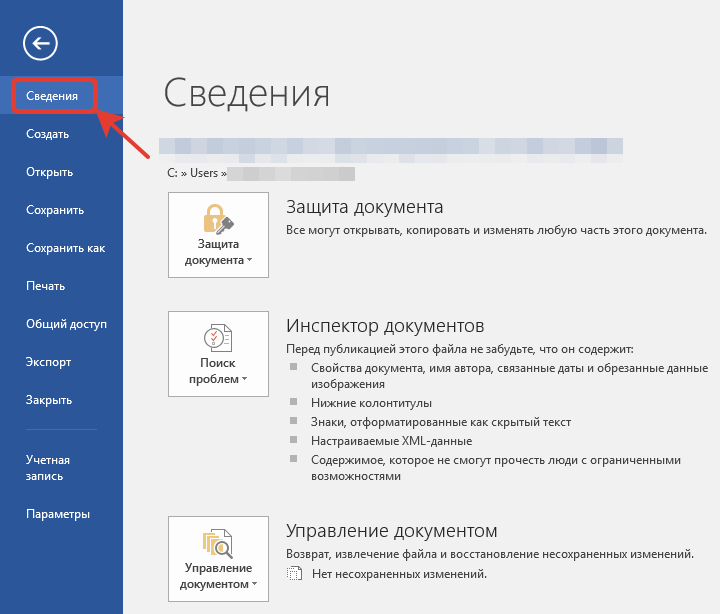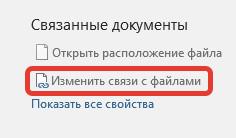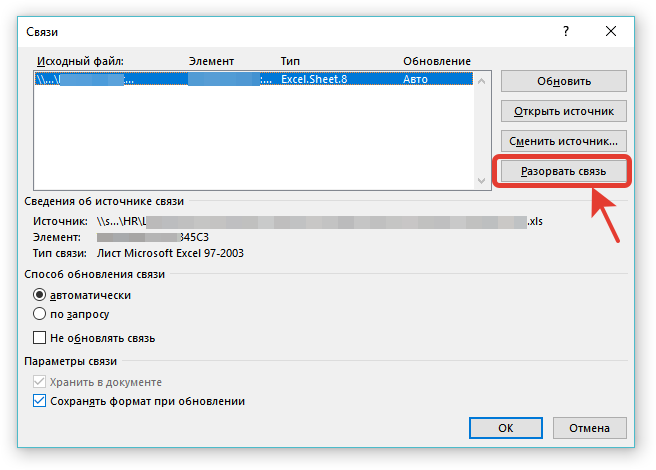Перейти к контенту
При открытии документа MS Word появляется предупреждение о наличии связных документов (связей) в исходном документе:
Документ содержит связи с другими файлами. Обновить в документе данные, связанные с другими файлами?
Такое предупреждение появляется, когда в документе есть ссылки на другие документы (например, на таблицу Excel). Удалить (разорвать) связи в документе MS Word возможно с помощью следующих несложных действий:
(Инструкция для версии MS Word 2016)
1. Открыть исходный документ для редактирования (меню «Вид» — «Изменить документ«):
2. В меню «Файл» выбрать пункт «Сведения«:
3. В разделе «Связные документы» нажимаем пункт «Изменить связи с файлами«:
4. В окне связи возможно удалить связь с другими (внешними) документами с помощью кнопки «Разорвать связь«:
Когда содержимое вставляется как объект, создается динамическая связь между вставляемым содержимым и содержимым, которое было создано в другой программе Microsoft Office. В отличие от процедуры обычной вставки содержимого (нажатием клавиш CTRL+V) вставка его как связанного или внедренного объекта позволяет работать с ним в исходной программе.
Например, когда ячейки электронной таблицы вставляются в документ как объект Excel, из приложения Word можно, дважды щелкнув ячейку, запустить приложение Excel и использовать команды Excel для работы с содержимым листа.
Различие между связанными и внедренными объектами
Главное различие между связанными и внедренными объектами состоит в том, где хранятся данные и как они обновляются после их помещения в файл Word.
В документ помещается либо ссылка на объект, либо его копия. Таким образом, можно вставлять объекты из любой программы, поддерживающей технологию связывания и внедрения объектов (OLE).
Например, ежемесячный отчет о состоянии может содержать данные, которые независимо поддерживаются на листе Excel. Если связать отчет с листом, данные отчета будут всегда обновляться вместе с обновлением данных исходного файла. Если внедрить лист в отчет, то отчет будет содержать статическую копию данных.

1. Внедренный объект
2. Связанный объект
3. Исходный файл
Связанные объекты
Когда объект связан, данные при изменении исходного файла могут обновляться. Связанные данные хранятся в исходном файле. Файл Word, или конечный файл, хранит только путь к исходному файлу и отображает представление связанных данных. Если размер файла имеет значение, пользуйтесь связанными объектами.
Связывание полезно также, когда нужно включить в документ данные, которые поддерживаются независимо, как, например, данные, собираемые другим отделом, или когда необходимо постоянно обновлять данные в документе Word.
Внедренные объекты
Когда объект Excel внедрен, данные в файле Word при изменении исходного файла Excel не изменяются. Внедренные объекты становятся частью файла Word, и после того как они вставлены, объекты больше не являются частью исходного файла.
Поскольку вся информация полностью содержится в документе Word, внедрение полезно, когда не нужно отображать ее изменение в исходном файле или когда нежелательно, чтобы получателям документа пришлось обновлять связанные данные.
Нужна дополнительная помощь?
|
492 / 272 / 71 Регистрация: 10.04.2012 Сообщений: 1,061 Записей в блоге: 2 |
|
|
1 |
|
|
03.01.2015, 23:17. Показов 57398. Ответов 6
Добрый день! При обновлении документа Word 2010 выдает сообщение «Связанный файл не доступен». Как-то можно найти и разорвать эту связь? Спасибо! P.S. Файл выслать не смогу — это моя диссертация, сами понимаете…
0 |
|
5942 / 3154 / 698 Регистрация: 23.11.2010 Сообщений: 10,524 |
|
|
04.01.2015, 10:35 |
2 |
|
В Файл — Сведения — Свойства — Связанные документы?
0 |
|
492 / 272 / 71 Регистрация: 10.04.2012 Сообщений: 1,061 Записей в блоге: 2 |
|
|
04.01.2015, 15:53 [ТС] |
3 |
|
В Файл — Сведения — Свойства — Связанные документы? Это я уже делал, вываливается список из 50-60 ссылок. И какая-то одна ссылка не корректная. В целом то работе это не мешает, но хотелось бы избавиться от этой проблемы.
0 |
|
5942 / 3154 / 698 Регистрация: 23.11.2010 Сообщений: 10,524 |
|
|
04.01.2015, 15:55 |
4 |
|
Логично предположить, что ссылка, которая находится не на Вашем компе, та и не корректна, надо смотреть в названиях
0 |
|
492 / 272 / 71 Регистрация: 10.04.2012 Сообщений: 1,061 Записей в блоге: 2 |
|
|
05.01.2015, 08:14 [ТС] |
5 |
|
… надо смотреть в названиях Это я тоже делал. У меня все ссылки в списке показаны как внутренние. Похожая ситуация уже была, но тогда я точно был уверен в каком месте документа эта ссылка и разорвал связь, в списке ссылок она сейчас показывается как «NULL». А эту ссылку, про которую сейчас говорим, проворонил.
0 |
|
5942 / 3154 / 698 Регистрация: 23.11.2010 Сообщений: 10,524 |
|
|
05.01.2015, 08:19 |
6 |
|
VistaSV30, может попробовать отобразить все коды полей?
0 |
|
492 / 272 / 71 Регистрация: 10.04.2012 Сообщений: 1,061 Записей в блоге: 2 |
|
|
17.02.2015, 11:56 [ТС] |
7 |
|
Проблема решена! Методом сужения области поиска — последовательно удалял куски текста и нашел, то что нужно! Оказалось, ошибку давала диаграмма Excel, и самое странное, что связь в ней была уже разорвана
0 |
Как обновить связи с файлами в ворде?
Можно задать параметры обновления сразу для всех объектов. Для этого нужно вызвать диспетчер связей документа. Проходим по пути «Файл»-«Сведения»-«Изменить связи с файлами» (данная команда доступна, когда в документе есть как минимум одна связь, а сам документ сохранен).
Как обновить все связи в ворде?
Обновление всех полей в документе
- Нажмите клавиши CTRL+A.
- Нажмите клавишу F9.
- Если в документе содержатся таблицы с полями или формулами, может потребоваться выбрать каждую из них отдельно, а затем нажать клавишу F9.
Как обновить все перекрестные ссылки в документе Word?
Щелкните правой кнопкой мыши в любом месте выбора и выберите Обновить поле или нажмите сочетание клавиш F9, Word обновляет все выбранные перекрестные ссылки.
Как обновить документ в ворде?
Откройте любое приложение Office 2010, например Word 2010, и создайте документ. Выберите Файл > Справка > Проверить наличие обновлений. Выберите команду Установить обновления или Проверить наличие обновлений.
Как связать файлы Word и Excel?
Связывание таблиц Word и Excel
- Перейдите на лист Еxcel и сделайте текущей ячейку, которую необходимо связать с документом (начнем с В1).
- Выполняем копирование ячейки (меню Правка-Копировать либо сочетание клавиш Ctrl+C).
- Переходим в окно с документом Word и помещаем курсор в позицию для вставки. …
- В меню Word выбираем Правка-Специальная вставка.
Как обновить все перекрестные ссылки?
Нажмите кнопку «Обновить перекрестные ссылки» на палитре «Гиперссылки». В меню палитры «Гиперссылки» выберите пункт «Обновить перекрестную ссылку». Выберите «Текст > «Гиперссылки и перекрестные ссылки» > «Обновить перекрестные ссылки».
Как разорвать связь в ворде?
Если нужно удалить лишь одну связь, то поставьте курсор ввода на ссылку и нажмите сочетание клавиш «Ctrl»+«Shift»+«F9». Если нужно удалить все связи, то сначала выделите весь текст в документе, например, с помощью сочетания клавиш «Ctrl»+«A», а затем воспользуйтесь вышеуказанным сочетанием клавиш.
Как обновить все ссылки в Excel?
Частичное обновление связей с другими книгами вручную
- Откройте книгу, содержащую связи.
- Перейдите к запросам > данных & подключениям >ссылки.
- Из списка Источник выберите связанный объект, который необходимо изменить. Вы можете выбрать отдельные книги, щелкнув их, нажави нажав CTRL+A.
- Нажмите кнопку Обновить значения.
Как обновить оглавление в документе?
- Перейдите в раздел ссылки > Обновить таблицу.
- Выберите один из следующих параметров: Обновлять только номера страниц Это только обновляет страницы, на которых находятся заголовки, и игнорирует изменения, внесенные в текст заголовка. …
- Нажмите кнопку ОК.
Как сделать перекрестные ссылки в Word 2010?
Вставьте перекрестную ссылку
- В документе введите текст, с которого начинается перекрестная ссылка. …
- На вкладке Вставка выберите команду Перекрестная ссылка.
- В поле Тип ссылки щелкните раскрывающийся список, чтобы выбрать тип элемента, на который будет указывать ссылка.
Как обновить сноски в ворде?
Удерживая клавишу CONTROL, щелкните номер перекрестной ссылки и нажмите кнопку Обновить поле в контекстном меню. Word автоматически обновляет перекрестные ссылки при печати. Чтобы быстро добавлять обычные или концевые сноски, на вкладке Элементы документа в группе Ссылки нажмите кнопку Сноска или Концевая сноска.
Как обновить тимс на компьютере?
Чтобы обновить Teams до полной версии, выберите «Обновить в Teams». To upgrade to the full version of Teams, select Upgrade in Teams.
Как обновить офис 2016 до 2019?
Нажмите файл > учетная запись > Сведения о продукте > выберите элементы Параметры обновления > Обновить. Если установки 2019 не произошло, возможно необходимо приобрести эту версию программы. Необходимо приобрести office 2019 т. к 2016 не обновится до 2019.
Как перевести документ из Word в Excel?
Копирование таблицы Word в Excel
- Выберите в документе Word строки и столбцы таблицы, которые вы хотите скопировать на лист Excel. …
- Чтобы скопировать выделенный фрагмент, нажмите клавиши CTRL+C.
- На листе Excel выделите левый верхний угол области, в которую нужно вставить таблицу Word. …
- Нажмите клавиши CTRL+V.
Как связать данные из Excel в Word?
- Выделите данные в Excel.
- Кликните правой кнопкой мыши и выберите в контекстном меню пункт Копировать (Copy) или нажмите Ctrl+C.
- Откройте документ Word.
- На вкладке Главная (Home) нажмите команду Вставка (Paste) > Специальная вставка (Paste Special).
Как сделать привязку ячеек в Excel?
Создание связей между рабочими книгами
- Открываем обе рабочие книги в Excel.
- В исходной книге выбираем ячейку, которую необходимо связать, и копируем ее (сочетание клавиш Ctrl+С)
- Переходим в конечную книгу, щелкаем правой кнопкой мыши по ячейке, куда мы хотим поместить связь.
Как обновить связи в ворде?
Например, если на вставленном объекте кликнуть правой кнопкой мыши, то в меню будет кнопка «Обновить связь», нажатие которой приведет к обновлению выбранной связи. Можно задать параметры обновления сразу для всех объектов. Для этого нужно вызвать диспетчер связей документа.
Как обновить связи с файлами в ворде?
Примечание: В документе Word на вкладке Файл (File) выберите Сведения (Info). Затем в нижнем правом углу нажмите кнопку Изменить связи с файлами (Edit Links to files), чтобы открыть диалоговое окно Связи (Links). Здесь вы можете разорвать связь, изменить расположение файла Excel и т.
Как обновить ссылки в Ворде?
Обновить перекрестные ссылки
- Нажмите кнопку «Обновить перекрестные ссылки» на палитре «Гиперссылки».
- В меню палитры «Гиперссылки» выберите пункт «Обновить перекрестную ссылку».
- Выберите «Текст > «Гиперссылки и перекрестные ссылки» > «Обновить перекрестные ссылки».
Как обновить таблицу содержания в ворде?
В открытом документе щелкните правой кнопкой мышки поле, например, оглавление, номер страницы или перекрестную ссылку, а затем выберите команду Обновить поле. Примечания: Если вы обновляете оглавление, в диалоговом окне Обновление оглавления укажите, хотите вы обновить только номера страниц или всю таблицу.
Как в ворде сделать автоматическое заполнение?
В документе выберите до 255 знаков, которые нужно преобразовать в повторно используемый фрагмент. Перейдите в раздел> Параметры> Правописаниеи нажмите кнопку Параметры автозамены. На вкладке Автозамена установите флажок Заменять при вводе , если он еще не установлен.
Можно ли Вордовский документ вставить в Эксель?
С помощью OLE можно включать содержимое из других программ, таких как Word или Excel. Например, можно вставить документ Office Word в книгу Office Excel. … Чтобы узнать, какие типы содержимого можно вставить, на вкладке «Вставка» в группе «Текст» нажмите кнопку «Объект».
Как связать данные из Excel в Word?
Внедрение объекта на лист
- Щелкните ячейку листа, в которую вы хотите вставить объект.
- На вкладке Вставка в группе Текст нажмите кнопку Объект .
- Откройте вкладку Из файла .
- Нажмите кнопку Обзор и выберите файл, который вы хотите вставить.
Как сделать перекрестные ссылки?
Перейдите на вкладку “Вставка” и в группе инструментов “Ссылки” выберите инструмент “Перекрестная ссылка”. В открывшемся диалоговом окне выберите тип ссылки (для какого элемента документа она создается), то, как вставляется ссылка, и непосредственно для какого именно абзаца, заголовка и т. д. она создается.
Как обновить страницы в содержании?
- Перейдите в >ссылки Обновить таблицу.
- Выберите один из следующих параметров: Обновление только номеров страниц При этом будут обновлены только страницы, на которые находятся заголовки, и будут игнорироваться все изменения текста заголовка. …
- Нажмите ОК.
Как сделать автоматическое содержание в ворде 2010?
- Щелкните место, где требуется вставить оглавление — как правило, в начале документа.
- Щелкните Ссылки> Оглавление, а затем выберите из списка стиль Автоматическое оглавление. Примечание: Для стиля Ручное оглавление Word не создает оглавление на основе заголовков и не может обновлять его автоматически.
Как ставить точки в содержании?
Делается это в разделе под названием «Вставка», расположенного на панели быстрого доступа вверху страницы. В меню Word 2003 года пользователю нужно выбрать пункт «Вставка», затем перейти в раздел «Ссылка», после выбрать блок «Оглавление и указатели». А затем переключиться на вкладку «Оглавление» и нажать кнопку «ОК».
Как в Excel сделать автоматическое заполнение?
Использование маркера автозаполнения в Excel
Выделите ячейку, данные которой необходимо продублировать. В правом нижнем углу выделенной ячейки появится маленький квадрат – это маркер автозаполнения. Нажмите и, удерживая левую кнопку мыши, перетащите маркер автозаполнения, пока все требуемые ячейки не будут выделены.
Как заполнять анкету с Подчеркиваниями?
Если нажать на клавишу «–», то печатается тире, которое нам не нужно. Но если нажать на эту же клавишу, удерживая клавишу Shift, то будет напечатан символ подчеркивания «_», который как раз нам и нужен для анкеты. Несколько раз нажимаем на клавишу «–», удерживая при этом Shift, и доводим линию до конца строки (рис. 2).
Как в ворде сделать цифры по порядку?
Нумерация ячеек в таблице в Word
- Выделите ячейки таблицы, которые хотите пронумеровать. Чтобы пронумеровать начало каждой строки, выделите в таблице только первый столбец, щелкнув его верхнюю границу.
- На вкладке Главная в группе Абзац нажмите кнопку Нумерация.
Как обновить все перекрестные ссылки одновременно в Word? — Вокруг-Дом — 2021
Table of Contents:
Перекрестные ссылки в Word 2013 и 2010 создают ссылки в тексте на подписи и примечания в других частях документа, такие как подписи к рисункам и таблицам, а также сноски и сноски. Однако во время редактирования номера заголовков и заметок могут измениться, как и нумерация страниц. Word не обрабатывает перекрестные ссылки как уравнения в Excel: программа не будет обновлять их в реальном времени, что приводит к неправильному отображению ссылок. Чтобы обновить все ссылки в файле, выберите весь документ и используйте Обновить поле вариант.
Обновить перекрестные ссылки
Шаг 1
Нажмите где-нибудь в основной части документа и нажмите Ctrl-A выбрать весь документ. Или на вкладке Главная нажмите Выбрать и выбрать Выбрать все.
кредит: Изображение предоставлено Microsoft
Шаг 2
Щелкните правой кнопкой мыши в любом месте выбора и выберите Обновить поле или нажмите сочетание клавиш F9, Word обновляет все выбранные перекрестные ссылки.
кредит: Изображение предоставлено Microsoft
Влияние на другие ссылки
Другие типы ссылочного материала в Word совместно используют параметр «Обновить поле» и ярлык F9 с перекрестными ссылками. Например, если ваш документ содержит, выделение всего документа и использование поля обновления также заставляет таблицу обновляться.
Если вы хотите обновить эти элементы, общая функциональность служит для удобства. Не нужно обновлять перекрестные ссылки, оглавления и отдельно; просто выберите весь документ и нажмите Обновить поле, С другой стороны, если вы не хотите обновлять другие элементы, вам нужно более тщательно выбирать перекрестные ссылки. Вместо выбора всего документа выберите отдельные перекрестные ссылки или несколько абзацев за раз, чтобы убедиться, что вы не включаете элементы, которые хотите оставить в покое.
При одновременном обновлении перекрестных ссылок и оглавления необходимо выбрать метод обновления таблицы, прежде чем Word исправит перекрестные ссылки. Нажатие кнопки «Отмена» в таблице содержания отменяет всю операцию, оставляя перекрестную ссылку без изменений. Обновление всей таблицы добавляет и удаляет строки, а не просто изменяет номера страниц.
кредит: Изображение предоставлено Microsoft
Содержание
- 1 Как найти связи в ворде?
- 2 Как обновить связи в ворде?
- 3 Как найти команду Изменить связи?
- 4 Как связать файлы Word и Excel?
- 5 Какие объекты можно включить в текст документа?
- 6 Как сделать в ворде ссылку на Эксель?
- 7 Как внести изменения в оглавление в Ворде?
- 8 Как обновить автоматическое оглавление в Ворде?
- 9 Как обновить ссылки на литературу в ворде?
- 10 Как разорвать внешние связи в Excel?
- 11 Как изменить связи в Excel?
- 12 Как в Excel убрать привязку к ячейке?
- 13 Как связать данные из Excel в Word?
- 14 Как перенести таблицу из Ворда в Эксель без потери данных?
- 15 Как прикрепить файл к ячейке в Excel?
Как найти связи в ворде?
Щелкните на кнопке Office и в открывшемся списке команд наведите указатель мыши на пункт Подготовить. Раскроется подменю. В подменю найдите команду Изменить ссылки на файлы (находится в низу списка команд) и выберите ее. Откроется диалоговое окно Связи.
Как обновить связи в ворде?
- В Word-документе выделить всё с помощью Ctrl-A.
- Навести мышку на любую связь в документе и нажать правую кнопку мышки
- Выбрать: ‘Обновить связь’
4 июн. 2013 г.
<-div id=»cnt_rb_259475″ class=»cnt32_rl_bg_str» data-id=»259475″>
Как найти команду Изменить связи?
На вкладке Данные в группе Подключения нажмите кнопку Изменить связи . Из списка Источник выберите связанный объект, который необходимо изменить. Для выделения нескольких связей щелкните каждый связанный объект, удерживая нажатой клавишу CTRL. Чтобы выделить все связи, нажмите клавиши CTRL+A.
Как связать файлы Word и Excel?
Выполняем копирование ячейки (меню Правка-Копировать либо сочетание клавиш Ctrl+C). Переходим в окно с документом Word и помещаем курсор в позицию для вставки. В данном случае это будет заголовок, расположенный через одну строку над таблицей. Устанавливаем переключатель в положение Связать.
Какие объекты можно включить в текст документа?
Основными объектами текстового документа являются: символ, слово, строка, абзац, страница, фрагмент. Символ – минимальная единица текстовой информации: цифра, буква, знак препинания и т.
Как сделать в ворде ссылку на Эксель?
Создание гиперссылки на определенное место в документе
- Выберите ячейку или объект, которые требуется превратить в гиперссылку.
- На вкладке Вставка нажмите кнопку Гиперссылка.
- Откройте вкладку Место в документе, укажите адрес ячейки или выберите место в документе, а затем нажмите кнопку ОК.
Как внести изменения в оглавление в Ворде?
Форматирование текста в оглавлении
- Последовательно выберите пункты Ссылки, Оглавление, Настраиваемое оглавление.
- Нажмите кнопку Изменить. …
- В списке Стили выберите уровень, который требуется изменить, и нажмите кнопку Изменить.
- Внесите изменения в области Изменение стиля.
- Нажмите кнопку OK, чтобы сохранить изменения.
Как обновить автоматическое оглавление в Ворде?
Обновление оглавления
- Перейдите в >ссылки Обновить таблицу.
- Выберите один из следующих параметров: Обновление только номеров страниц При этом будут обновлены только страницы, на которые находятся заголовки, и будут игнорироваться все изменения текста заголовка. …
- Нажмите ОК.
Как обновить ссылки на литературу в ворде?
Обновить перекрестные ссылки
- Нажмите кнопку «Обновить перекрестные ссылки» на палитре «Гиперссылки».
- В меню палитры «Гиперссылки» выберите пункт «Обновить перекрестную ссылку».
- Выберите «Текст > «Гиперссылки и перекрестные ссылки» > «Обновить перекрестные ссылки».
20 июн. 2018 г.
Как разорвать внешние связи в Excel?
Разрыв связи
- На вкладке Данные в группе Подключения нажмите кнопку Изменить связи. Примечание: Отсутствие команды Изменить связи означает, что файл не содержит связанных данных.
- В списке Источник выберите связь, которую требуется разорвать. …
- Щелкните элемент Разорвать.
Как изменить связи в Excel?
Вы можете непосредственно изменить все связи, выполнив следующие шаги:
- Откройте книгу-клиент и активируйте ее. Перейдите на вкладку Данные ленты инструментов, затем нажмите на кнопку Изменить связи. …
- Нажмите на ссылку (связь), с которой хотите работать.
- Нажмите на кнопку Изменить. …
- Нажмите Закрыть для возврата к книге.
22 нояб. 2013 г.
Как в Excel убрать привязку к ячейке?
Вы выберите ячейку или диапазон ячеек, содержащих формулу. Нажмите клавишу DELETE.
…
Для этого:
- Щелкните ячейку в формуле массива.
- На вкладке Главная в группе Редактирование нажмите кнопку Найти и выделить, а затем выберите команду Перейти.
- Нажмите кнопку Дополнительный.
- Выберите текущий массив.
- Нажмите клавишу DELETE.
Как связать данные из Excel в Word?
Вставить
- Выделите данные в Excel.
- Кликните правой кнопкой мыши и выберите в контекстном меню пункт Копировать (Copy) или нажмите Ctrl+C.
- Откройте документ Word.
- На вкладке Главная (Home) нажмите команду Вставка (Paste) > Специальная вставка (Paste Special).
Как перенести таблицу из Ворда в Эксель без потери данных?
Копирование таблицы Word в Excel
- Выберите в документе Word строки и столбцы таблицы, которые вы хотите скопировать на лист Excel.
- Чтобы скопировать выделенный фрагмент, нажмите клавиши CTRL+C.
- На листе Excel выделите левый верхний угол области, в которую нужно вставить таблицу Word. …
- Нажмите клавиши CTRL+V.
Как прикрепить файл к ячейке в Excel?
Вставка ссылки на файл
- Щелкните ячейку листа, в которую вы хотите вставить объект.
- На вкладке Вставка в группе Текст нажмите кнопку Объект.
- Откройте вкладку Из файла.
- Нажмите кнопку Обзор, а затем выберите файл, на который вы хотите создать ссылку.
- Установите флажок Связь с файлом, а затем нажмите кнопку ОК.
Update text across multiple docs
What To Know
- Create a document with the text to link to, and save it. Copy the text you want to link to.
- Place the cursor in the new document. Go to Home > Paste Special > Paste Link > Formatted Text (RTF). Press Ok.
This article explains how to link text from one Microsoft Word document to another. Instructions in this article apply to Word for Microsoft 365, Word 2019, Word 2016, Word 2013, and Word 2010.
How to Insert a Text Link in Word
Use text links to replace text across multiple Word documents at once. Text links are helpful when you insert the same block of text in several documents and this text will need to be updated at some point.
-
In a new Microsoft Word document, enter the text you’re going to link to from the other documents. Format it the way you want it to appear in the documents. For example, this document could contain the 20 addresses or the contact information for a new hire employee.
-
Save the file to generate the link. Save the file to any location and make a note of this location.
If you move the file containing the text, insert an updated link to the text in all the linked documents.
-
Highlight the text you want to be linked.
-
Right-click or tap-and-hold the selected text, then choose Copy.
To use the keyboard, press Ctrl+C on a PC or Command+C on a Mac.
-
In the document that will contain the linked text, place the cursor where you want the linked text to go.
The location of the linked text can be changed later, just like when moving any text.
-
Go to the Home tab, select the Paste drop-down arrow and choose Paste Special.
-
In the Paste Special dialog box, select Paste link.
-
To paste the linked text exactly as it appears in the original document, select Formatted Text (RTF).
-
Select OK.
-
Repeat this process as many times as you need for each document you want to link to the original text.
Understanding Linking
Linking is helpful if the text is the same in all the documents, and when the text needs to be updated. This is a very specific scenario, but one that can save a lot of time.
For example, 20 Microsoft Word documents that are set up to print 20 sheets of address labels, and each page has dozens of labels. If the addresses in those 20 Word documents need to be updated in the future, don’t update each document manually. Instead, make a separate document that lists the addresses. Then, link the 20 documents to the one page of addresses so that when you update an address, any document that links to it will update, too.
This type of text linking is not the same as hyperlinks that open web pages or other files when clicked.
Another example is when several Word documents include the name and contact information for a newly hired employee and these documents are given to each new employee. Instead of typing this information in each document, insert a link to a document that contains the employee’s information. This way, their contact information is always correct and formatted the same way in each document.
Thanks for letting us know!
Get the Latest Tech News Delivered Every Day
Subscribe